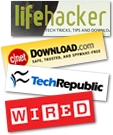Back to Home..
Extraordinary edition!
Did you like it?
DownThemAll: Fenster “dTa!-Manager”
Dieses Fenster ist das Herzstück von dTa!. Es erscheint, sobald Sie neue Downloads starten, den Eintrag "dTa!-Manager" im Menü "Extras -> DownThemAll!" wählen oder die zugehörige Symbolleisten-Schaltfläche betätigen.
Verwenden Sie die Symbolleiste des Fensters, um die Liste der Downloads zu verwalten. Mit einem Rechtklick auf einen Download rufen Sie zugehörige Informationen und Einstellungsmöglichkeiten auf.
Im Detail:
- URL hinzufügen: Erlaubt das Hinzufügen einer neue Download-Adresse zur Liste; Sie können darüber auch eine verweisende URL, einen Zielordner und ein Umbenennungsschema festlegen, so wie es auch im Auswahl-Fenster möglich ist.
- Fortsetzen: Ermöglicht die Wiederaufnahme (oder den Neustart) eines angehaltenen (oder abgebrochenen) Downloads.
- Pause: Hält den Download zeitweise an (der Download muss eine Wiederaufnahme unterstützen!).
- Abbrechen: Bricht den Download ab.
- An den Anfang, Nach oben, Nach unten, An das Ende: Ändert die Reihenfolge und somit die Priorität der Downloads.
- Einstellungen: Öffnet das Einstellungsfenster.
- Kontextmenü:
- Download-Informationen: Zeigt Informationen über die Link-Adresse, die verweisende URL, den Zielordner und das Umbenennungsschema; in diesem Fenster können Sie auch den Zielordner und das Umbenennungsschema anpassen.
- Aus der Liste entfernen: Bricht den Download ab und entfernt ihn aus der Liste.
- Segment hinzufügen/entfernen: Fügt weitere Segmente zum ausgewählten Download hinzu oder entfernt sie. Das Hinzufügen von Segmenten beschleunigt den Download, falls der Server mehrere gleichzeitige Verbindungen vom selben Client akzeptiert.
- Alle auswählen: Wählt alle Downloads aus.
- Auswahl umkehren: Wie die Benennung schon sagt…
- Datei öffnen: Öffnet die heruntergeladene Datei.
- Zielordner öffnen: Öffnet den Zielordner der heruntergeladenen Datei.
- Kürzel:
- ESC / Strg (Befehl) + W: Schließt das Fenster.
- Eingabetaste (auf eine Zeile): Öffnet die Datei.
- Strg + A / Befehl + A: Wählt alle Downloads aus.
- Alt + Bild auf/ Bild ab/ Pos1 / Ende: Bewegt den Download nach oben, nach unten, an den Anfang oder an das Ende der Liste.
- Entf / Befehl + Rücktaste: Entfernt den Download aus der Liste.
- Strg + P / Befehl + P: Hält den Download an.
- Strg + R / Befehl + R: Setzt den Download fort.
- Strg + + / Befehl + +: Fügt eine URL hinzu.
- Strg + I / Befehl + I: Zeigt Informationen zum ausgewählten Download.
- Ziehen und ablegen eines Links in die Liste fügt ihn zur Download-Reihe hinzu.